Лаптоп рачунар је најпогоднија и најпреносивија алтернатива десктоп рачунару. Паметни телефони могу бити конкурентни, али пред њима је дуг пут пре него што буду могли да се упореде са преносивим, лаганим и брзином обраде лаптоп рачунара који се могу удвостручити као радне станице.
Лаптопови које производи Леново нису изузетак од овог правила. Имају све у скраћеном облику са циљем повећања продуктивности радника. Број тастера на тастатури је смањен, а додатне функције додељене су појединачним тастерима како би тастатура била преносива и просторно ефикаснија. Поред тога, тоуцхпад или трацкпад преузима улогу традиционалног миша у овом подешавању. Стога, постоји разлог за бригу ако тачпед на вашем Леново лаптопу не функционише исправно.
Начини да поправите Леново тоуцхпад који не ради
Прво, пре него што било коју идеју спроведете у дело, уверите се да сте упознати са коришћењем миша. Ако се то реши, спремни сте да пређете на следећи корак, а то је да истражите начине који су наведени у наставку који решавају проблем са Леново тачпедом који не функционише.
Метод 1: Укључите додирну таблу са контролне табле
Могуће је да надоградња оперативног система или инсталирање апликације треће стране може у потпуности да деактивира функционалност тачпеда коју пружа Виндовс.
И Виндовс 10 и Виндовс 11 укључују контролну таблу која олакшава омогућавање ове опције. Да бисте одмах решили проблем нефункционисања тачпеда Леново лаптопа, следите следеће кораке:
Корак 1: Кликните на Старт, а затим претражите „подешавања тачпеда”, а затим га отворите.
Корак 2: Да бисте почели да користите функције контролне табле, притисните тастер Ентер на тастатури.
Корак 3: Да бисте активирали тачпед, мораћете да укључите одговарајућу опцију на панелу тачпеда.
4. корак: На крају потврдите избор у пољу за потврду за Тоуцхпад.
Када завршите, проверите да ли је проблем са Леново додирном таблом решен. У случају да проблем остаје, пређите на следеће решење.
Такође прочитајте: Преузмите Синаптицс драјвер за додирну таблу за Виндовс 11, 10, 8, 7
Метод 2: Вратите подешавања додирне табле на подразумеване вредности
Друго решење за проблем да Леново тачпед не ради исправно у оперативном систему Виндовс 10 је враћање фабричких подешавања тачпеда на подразумеване вредности. Имајте на уму да ако одлучите да вратите тачпед, сва подешавања која сте претходно направили за додирну таблу или тачпед ће бити уклоњена.
Да бисте ресетовали тачпед на фабричка подешавања, испуните доленаведена упутства како бисте:
Корак 1: Унесите „Подешавања тачпеда“ у оквир за претрагу који се појављује када притиснете Старт.
Корак 2: Након тога, видећете подешавања трацкпад-а.
Корак 3: Наћи ћете опцију да „Ресетујте тачпед” на самом дну листе опција ако скролујете до краја.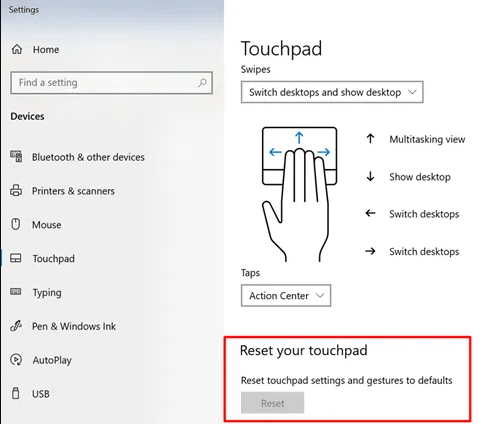
4. корак: Можете да обришете подразумеване вредности за тачпед и уклоните све друге препреке које га спречавају да правилно функционише тако што ћете изабрати опцију Ресет.
Надамо се да ће након примене подразумеваних поставки проблем са Леново лаптопом који не ради бити решен. Ако проблем и даље постоји, пређите на следеће решење.
Метод 3: Решавање проблема са подешавањима додирне табле
Додирне табле можда неће увек исправно функционисати због пролазних проблема са системом. Проблем са Леново тачпедом који не функционише може се решити редовним поновним покретањем. Водите рачуна да не заборавите да притиснете и тастерску пречицу за тачпед на тастатури. Можете да користите тачпед тако што ћете притиснути тастер Фн плус Ф6 или једноставно Ф6 сам.
Могуће је да ће пречице бити различите у зависности од модела Леново лаптопа који имате. На функцијским тастерима ће бити знак за тачпед, који ће заменити интервентне тастере тачпеда за његово укључивање и искључивање.
Проверите да ли је тачпед укључен иу подешавањима за Виндовс. Следећи кораци морају бити спроведени да бисте сазнали више.
Корак 1: Користити Виндовс и ја тастере заједно да бисте отворили подешавања.
Корак 2: Изаберите Тоуцхпад из менија који се појављује испод Блуетоотх и гаџета.
Корак 3: Проверите да ли је клизач у области додирне табле правилно постављен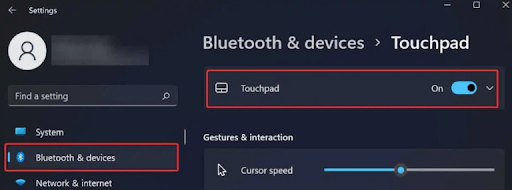
Чак и након примене ажурираних подешавања тачпеда ако проблем са Леново тачпедом не ради, пређите на следећу алтернативу.
Такође прочитајте: Асус додирна табла не ради на Виндовс 10
Метод 4: Аутоматски ажурирајте драјвер за додирну таблу помоћу Бит Дривер Упдатер-а
Користећи ручне процедуре за ажурирајте драјвере тачпеда на Виндовс-у захтева значајну количину рада, посвећености и компјутерског искуства. Као резултат тога, у циљу уштеде времена и труда, топло се препоручује коришћење софтвера који није компликован и аутоматизован. Иако постоји низ алата, ми више волимо да користимо Бит Дривер Упдатер због његове поузданости и ефикасности.
Користећи овај бесплатни програм за ажурирање драјвера, можете брзо и једноставно да преузмете драјвер за тоуцхпад на свој Виндовс само једним кликом. Поред ажурирања драјвера који више нису подржани, програм такође помаже да се побољша укупна брзина и поузданост система.
Следи упутство како да користите ову невероватну алатку за преузимање или ажурирање управљачких програма за ваш Леново тоуцхпад. Ове исправке управљачког програма када су инсталиране могу лако да реше проблем који Леново тоуцхпад не ради на вашем уређају.
Корак 1: Набавите Бит Дривер Упдатер софтвер, а затим га инсталирајте на свој уређај.

Корак 2: Изаберите Драјвери за скенирање дугме са почетног екрана за тражење недостајућих, неисправних и застарелих системских драјвера.
Корак 3: Кликните Ажурирање сада дугме поред драјвера тачпеда када се на екрану прикаже листа проблематичних драјвера да бисте могли да преузмете најновију верзију.
Про врх: Поред тога, ако имате ажурирану верзију Про, користите Ажурирај све дугме на крају листе.
4. корак: Двапут кликните и инсталирајте ажуриране драјвере тачпеда. Поново покрените Леново лаптоп да бисте применили ажурирања.
Док се систем поново покреће, проверите да ли је проблем са тачпедом на Леново лаптопу решен. Међутим, ако је проблем нетакнут, пређите на следећу алтернативу.
Метод 5: Деинсталирајте Виндовс Упдате
Ако потпуна закрпа Виндовс ажурирања узрокује да додирна табла на вашем Леново лаптопу престане да функционише, мораћете да вратите најновију исправку за Виндовс помоћу контролне табле.
Корак 1: Отворите Подешавања из менија Старт, а затим потражите „Ажурирање и безбедност" опција. 
Корак 2: Изаберите „деинсталирај ажурирања“ из опције десно од „Погледајте историју ажурирања” у следећем прозору.
Корак 3: Биће опције за најновија ажурирања, заједно са датумима. Изаберите најновија ажурирања и деинсталирајте свако од њих редом.
Након што се операција заврши, требало би да проверите функционисање тачпеда пре поновног покретања рачунара. У случају да проблем са Леново лаптопом не ради и даље, пређите на следећу алтернативу.
Метод 6: Деинсталирајте и поново инсталирајте драјвере Леново додирне табле
Понекад, чак и након инсталирања најновијег драјвера за тачпед, проблем нефункционисања лаптопа може наставити да се јавља. Ако наиђете на проблем да тачпед не ради на Леново лаптоп рачунарима, потребно је да уклоните управљачки програм који сте инсталирали.
Ево једноставних корака за враћање на претходну верзију драјвера тачпеда да бисте решили проблем да Леново лаптоп не ради.
Корак 1: Отворите Старт мени и откуцајте „Менаџер уређаја” у траку за претрагу.
Корак 2: Изаберите опцију која одговара Мишеви и друге врсте показивача.
Корак 3: Изаберите својства након што кликнете десним тастером миша на управљачке програме додирне табле
4. корак: Изаберите картицу „Управљачки програм“ да бисте вратили верзије драјвера.
Поново покрените Леново лаптоп да бисте применили управљачке програме. Сада проверите да ли је проблем који Леново тоуцхпад не ради решен. Ако не, не паничите, још увек можете испробати следеће решење.
Такође прочитајте: Преузимање, инсталирање и ажурирање управљачког програма Елан додирне табле за Виндовс 10, 11
Метод 7: Измените конфигурацију управљања напајањем
Одређене поставке управљања напајањем могу потенцијално бити криве за неисправан тоуцхпад на вашем Леново лаптопу. Стога да бисте решили проблем који Леново тачпед не ради, примените следеће кораке.
Корак 1: Отворите Старт, а затим потражите Управљач уређајима. Кликните на Отвори да бисте га покренули.
Корак 2: Изаберите Мишеви и други показивачки уређаји из падајућег менија у прозору Управљача уређајима.
Корак 3: Када кликнете десним тастером миша на драјвере додирне табле, можете да изаберете Својства из менија који се појави.
4. корак: Не омогућавајте функције за уштеду енергије вашег рачунара под „Управљање струјом" мени.
Сада проверите да ли је проблем који Леново тоуцхпад не ради решен.
Тоуцхпад за Леново лаптоп не ради: ФИКСНО
Надамо се да су вам горе поменуте методе помогле да решите проблем са Леново тачпедом који не ради. Пратите решења наведеним редоследом да бисте брзо решили проблем. Уверите се да су управљачки програми тачпеда ажурирани. Користите Бит Дривер Упдатер за аутоматско ажурирање системских драјвера без икаквих проблема.
Обавестите нас која је поправка радила за вас. Такође, ако и даље имате било какве сумње или сугестије за нас, повежите се с нама у одељку за коментаре. Обавезно се претплатите на наш блог за више техничких блогова, водича за решавање проблема и ажурирања.